Cómo ajustar fácilmente la privacidad de Windows 10 con Private Winten

La privacidad de los millones de usuarios que a diario utilizan Windows 10, ha sido uno de los temas candentes de los últimos años relativos a esta versión en concreto del sistema operativo, por lo que personalizar la misma es algo básico.
Para ello podemos echar mano de algunas herramientas de terceros que se han diseñado para facilitarnos estas tareas, como es el caso que os vamos a mencionar en estas líneas.
Se trata de Private Winten, un nuevo programa de código abierto que nos va a ayudar a ajustar la privacidad y otras configuraciones en los dispositivos que ejecutan Windows 10 de Microsoft. Decir que esta aplicación está disponible como versión Beta en estos instantes, aunque debería funcionar sin problema alguno.
Al mismo tiempo, para poder usarlo, vamos a necesitar disponer de permisos de administrador en el sistema, todo para encontrarnos con un software que pone a nuestra disposición dos funciones principales.
Por un lado proporciona a los usuarios acceso a la configuración relacionada con la privacidad de Windows 10, mientras que por otro nos presenta una interfaz de cortafuegos para bloquear las conexiones salientes de forma predeterminada en el sistema de los de Redmond.
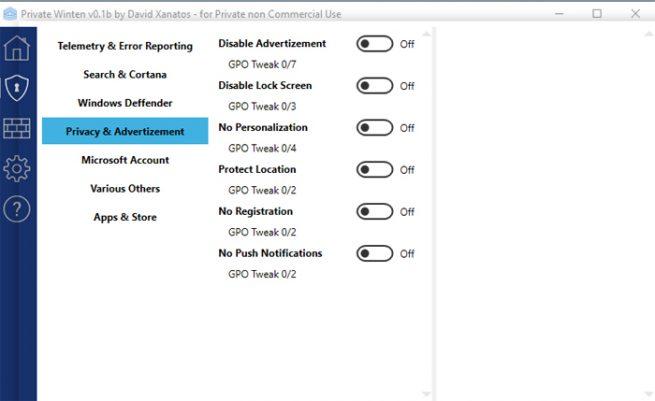
De todos modos, antes de ejecutar y usar Private Winten, nunca va a estar de más que creemos un punto de restauración del sistema operativo para prevenir posibles cambios inesperados que afecten a algún elemento importante del software, además de una copia de seguridad del registro, ya que este programa carece de estas opciones.
Personaliza la privacidad de Windows 10
Una vez instalado, Private Winten nos ofrece varias categorías relacionadas con los ajustes de la privacidad de Windows y que se refieren a apartados tales como Cortana, la cuenta de Microsoft, la telemetría, o el reporte de errores a Microsoft. Además en cada grupo encontramos varias opciones que podremos para desactivar o activar dependiendo de nuestras preferencias.
Así, las diferentes funciones ajustables se muestran al acceder a cada uno de los apartados correspondientes situados en la parte izquierda de la interfaz, ajustes que modificamos con un solo clic de ratón, al tiempo que veremos los cambios realizados al activar o desactivar cada parámetro.
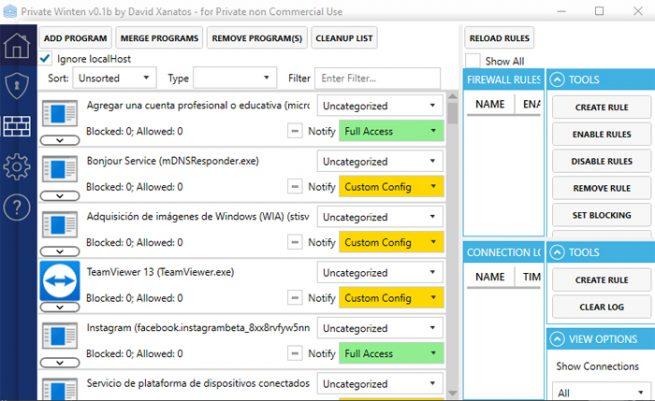
Al mismo tiempo estos los podremos manejar de manera individual y a diferencia de otras propuestas de este tipo, Private Winten no sólo se basa en hacer cambios en el registro o usar el Editor de directivas de grupo, ya que algunos ajustes se centran en la desactivación de servicios, tareas programadas, o en el bloqueo de archivos.
Eso sí, tampoco recomendamos modificar estos ajustes que aquí se exponen sin saber bien lo que estamos haciendo, ya que se podría cambiar el comportamiento de Windows 10 en algunas importantes funciones.
Al mismo tiempo, en lo que se refiere a la interfaz del cortafuegos incluido en esta misma herramienta, se centra en mostrarnos el bloqueo de accesos a programas de forma predeterminada, y muestra avisos cada vez que una app no identificada intenta establecer conexiones salientes.
Al mismo tiempo esto es algo que también podremos personalizar y ajustar dependiendo de nuestras necesidades en cada momento, ya que en la función de administración del firewall se muestran todas las reglas de existentes, programas, y sus derechos de acceso.
https://www.softzone.es/2018/12/26/privacidad-windows-10-private-winten/
Comentarios
Publicar un comentario